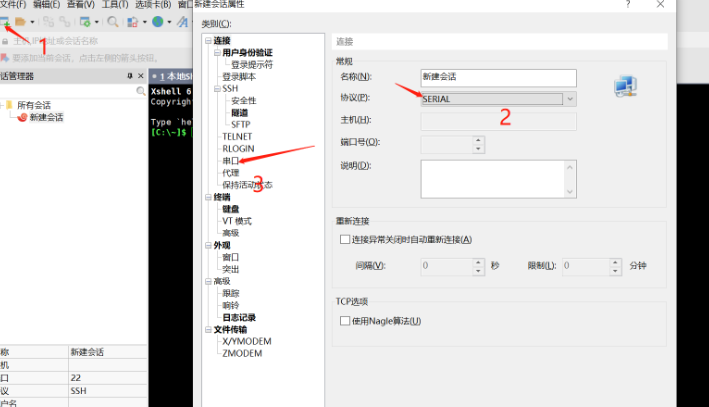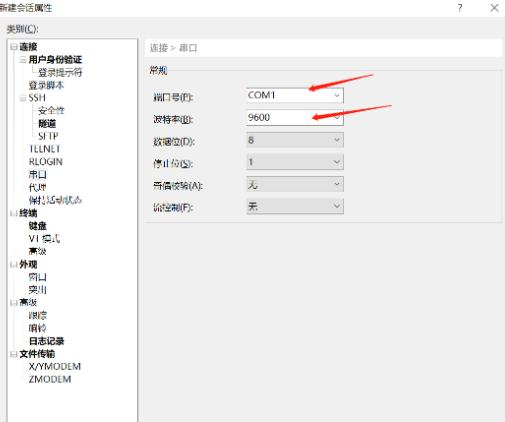Xshell是一款非常实用的远程终端模拟软件,它可以帮助我们实现对交换机、路由器等网络设备的远程管理和配置。而交换机的console口是一个重要的物理接口,通过它我们可以进行设备的配置、故障排查等工作。那么,如何使用Xshell连接交换机的console口呢?本文将围绕Xshell连接交换机console口、Xshell连接交换机console口没有反应和Xshell连接交换机后无法打字这三个话题进行详细的解释。
一、Xshell连接交换机console口
首先,我们来了解一下如何使用Xshell连接交换机console口。通常情况下,交换机的console口是用来进行本地管理和配置的,我们可以通过串口线连接到计算机,然后使用Xshell这样的串口工具进行操作。具体步骤如下:
1、将交换机的console口通过串口线连接到计算机的串口;
2、在Xshell中选择【新建】,在弹出的对话框中选择”串口”,然后设置串口的相关参数,比如波特率、数据位、校验位等;
3、点击【确定】,就可以开始通过Xshell控制交换机了。
二、Xshell连接交换机console口没反应
然而,有些时候,我们在使用Xshell连接交换机console口的时候,可能会遇到没有反应的情况。这种情况可能是由于以下几个原因造成的:
1、 串口线的问题:串口线可能出现故障,或者串口线的接口不匹配,这都可能导致Xshell连接交换机console口没有反应。解决办法是更换一根新的、符合规格的串口线;
2、Xshell设置的问题:如果Xshell的串口参数设置错误,比如波特率、数据位、校验位设置不正确,也可能导致连接不上。解决办法是检查并修改Xshell的串口参数设置;
3、交换机的问题:如果交换机的console口出现故障,或者交换机的console口配置错误,都可能导致Xshell连接不上。解决办法是检查并修复交换机的console口。
三、Xshell连接交换机后无法打字
如果在使用Xshell连接交换机后,发现无法打字,这可能是由于以下原因导致的:
1、键盘问题:可能是键盘出现了故障,或者是键盘的输入法设置不正确。解决办法是更换键盘或者修改键盘的输入法设置;
2、Xshell的问题:可能是Xshell的设置问题,比如串口的波特率、数据位、校验位等设置不正确。解决办法是检查并修改Xshell的设置;
3、交换机的问题:如果交换机的console口配置错误,或者交换机的系统存在问题,都可能导致无法输入。解决办法是检查并修复交换机的console口和系统。
-

广告合作
-

QQ群号:707632017